Kamu mungkin membaca artikel ini karena kamu melihat file hiberfil.sys super besar nongkrong di drive sistemmu dan kamu bertanya-tanya apakah kamu dapat menyingkirkannya untuk menambah ruang drive mu. Tapi apa sih gunanya file ini dan apa yang terjadi jika kamu menghapusnya?
{getToc} $title={Daftar Isi Konten}
Apa itu File hiberfil.sys?
File hiberfil.sys adalah file yang digunakan oleh Windows untuk menyimpan informasi tentang sesi saat ini ketika kamu memilih menggunakan mode hibernasi. Mode hibernasi adalah fitur hemat energi yang memungkinkan kamu menyimpan semua pekerjaan ke harddisk sebelum mematikan PC, sehingga kamu bisa melanjutkannya tanpa harus melakukan booting dari awal. File hiberfil.sys biasanya terletak di partisi C: dan memiliki ukuran yang cukup besar, tergantung pada jumlah memori yang terpasang di PC / laptop kamu.
Meskipun saya menyarankan untuk menggunakan mode sleep atau hibernasi daripada mematikan PC, Namun dalam banyak kasus banyak orang lebih suka mematikan fitur ini, karena file yang dihasilkan sangat besar dan sangat memakan banyak memori hardisk.
Bolehkah File hiberfil.sys dihapus?
Ya, kamu dapat menghapus file hiberfil.sys jika kamu tidak pernah menggunakan mode hibernasi atau ingin membebaskan ruang penyimpanan komputer kamu. Untuk menghapus file hiberfil.sys, kamu perlu menonaktifkan mode hibernasi dengan menggunakan Command Prompt.
Cara Nonaktifkan Mode Hibernasi di Windows 10, 8, 7, atau Vista
Cara untuk menonaktifkan mode hibernasi hampir sama di Windows 10, 8, 7, dan Vista. Kamu harus menggunakan Command Prompt dalam mode administrator untuk melakukannya, tetapi tenang itu cuma satu baris perintah sederhana yang sangat gampang kamu untuk praktekan. Dengan Menonaktifkan mode hibernasi secara otomatis file hiberfil.sys yang super besar di hardisk kamu akan segera terhapus.
Langkah-langkahnya sebagai berikut:
Buka Command Prompt dengan terlebih dahulu menekan Start dan ketikkan “command prompt.” Nanti kamu akan melihat aplikasi Command Prompt muncul, klik kanan, lalu pilih “Run as administrator.”
Saat aplikasi Command prompt sudah muncul, ketik perintah berikut dan tekan Enter:
powercfg -h off
Perintah ini akan menonaktifkan mode hibernate. Dan, jika kamu membuka File Explorer lagi, dan kamu akan melihat bahwa file hiberfil.sys telah dihapus serta spase disk kamu akan bertambah lega seperti sedia kala.
Jika kamu berubah pikiran dan ingin mengaktifkan mode hibernate lagi, ulangi langkah diatas, buka kembali Command Prompt dan gunakan perintah ini:
powercfg -h on
Perintah Hibernate akan kembali tersedia kembali dan Windows akan membuat ulang file hiberfil.sys tadi.
Masih bingung? Silahkan tanyakan dikolom komentar.



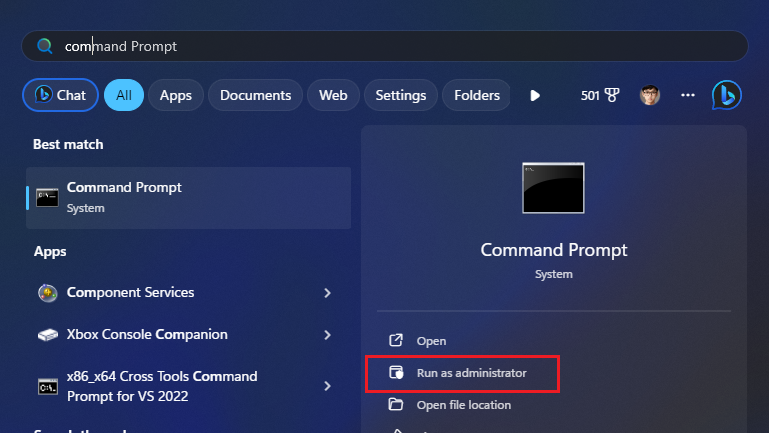


Ko pas dihidupkan kembali file itu balik lagi dengan size yg sama ya gan
BalasHapus